Как загрузить музыку в группу в ВК
Опубликовано автор Илья Шевченко
После создания своей группы или сообщества Вконтакте можно приступать к добавлению контента: записей, фото, видео и музыки. И вот тут возникает вопрос — а как загрузить песню в сообщество Вконтакте?
Поэтому далее мы подробно разберем, как добавить аудиозапись в группу в ВК с компьютера и телефона.
Как загрузить музыку в сообщество ВКонтакте
Как загрузить музыку в сообщество ВКонтакте? Добавить аудиозапись в группу в ВК очень просто, и вот все, что для этого необходимо:
- Открываем настройки группы в ВК, как показано на картинке;
- Теперь открываем вкладку «Разделы» и что видим — аудиозаписи выключены. Необходимо включить их. Для этого нажимаем по «выключены» и выбираем: ограниченные — добавлять музыку могут лишь администраторы, открытые — любой пользователь.

- Теперь вернемся на главную страницу нашего сообщества. Видим, что появилась вкладка «Добавить аудиозапись». Нажимаем на нее
- Откроется окно выбора аудио. Отсюда можем загрузить музыку прямо с компьютера, нажав «Выбрать файл». Также есть возможность добавить любую песню из своего плейлиста или из поиска, нажав на ссылку «Добавить из моих аудиозаписей или поиска»
- Аудио будет добавлена в Вашу группу!
Если у Вас не группа, а публичная страница, то нужно точно так же перейти в «Настройки -> Разделы»
После этого можно добавлять музыку точно также, как и в обычную группу!
Как добавить песню в группу ВК с телефона в приложении
Теперь рассмотрим, как добавить песню в группу ВК с телефона в мобильном приложении. Сразу замечу, что загрузить песню через мобильное приложение ВКонтакте не получится, так как в приложении нет такой возможности.
Однако, добавить музыку в паблик Вконтакте с телефона все-таки можно. Для этого нужно:
- Зайти в свой профиль ВК через любой мобильный браузер, например я использую Chrome;
- Перейти в свое сообщество и нажать на ссылку «Информация»;
- Затем открыть вкладку «Разделы»;
- И включить аудиозаписи в сообществе.
Теперь, чтобы добавить аудиозапись в сообщество Вконтакте нам понадобится выполнить ещё 2 действия:
- Открываем версию для компьютера, чтобы получить доступ к полному функционалу;
- А затем пролистываем экран и видим кнопку «Добавить
Вот и все! Теперь вы в курсе, как можно добавить песню в свою группу в ВК с телефона.
Категория ВКонтактеКак загрузить музыку ВКонтакте с компьютера и телефона: инструкция
Вы замечаете, сколько новых возможностей открывают перед нами социальные сети? То, что вчера было немыслимо, сегодня становится доступно: найти друзей, с которыми не виделся 10 лет, собрать свою коллекцию любимых хитов, поздравить с праздником всех своих знакомых за 5 минут.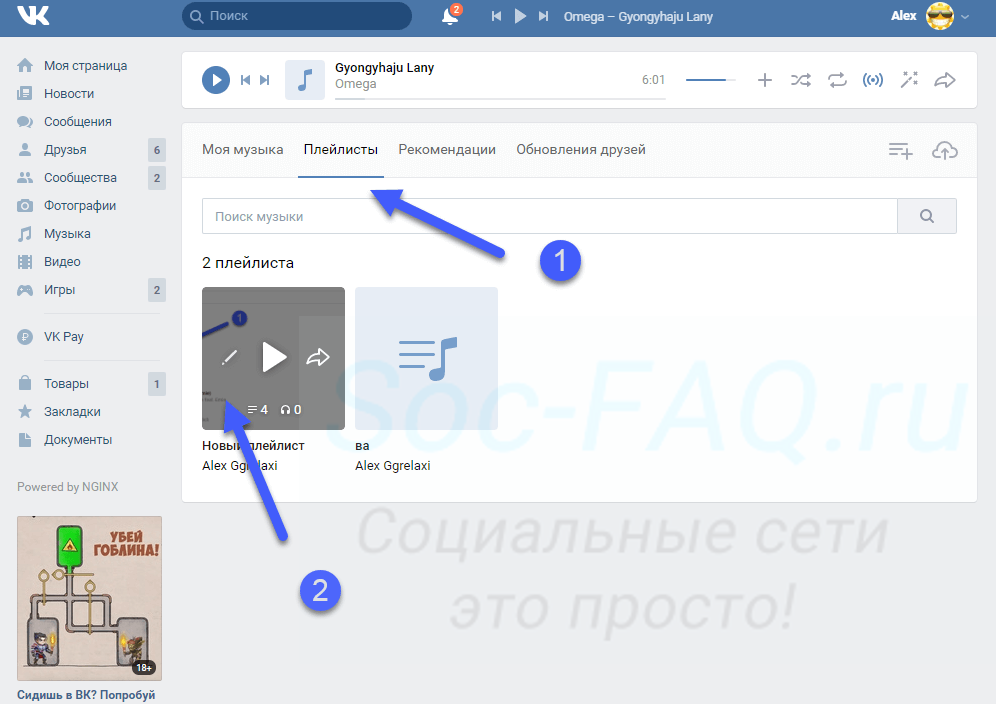 Кто-то использует только малую часть функций, другие же выжимают из ВКонтакте максимум пользы и удовольствия.
Кто-то использует только малую часть функций, другие же выжимают из ВКонтакте максимум пользы и удовольствия.
Сегодня мы поговорим о том, как загрузить музыку в ВК, чтобы наслаждаться любимыми хитами в удобное время.
Содержание
Общие правила
- на сайт можно залить файлы формата mp3 и весом не больше 200 Мбайт;
- администрация может удалить любые треки, если их автор предъявит соответствующее требование;
- скачать музыку можно только с применением сторонних программ, сама социальная сеть не предоставляет такой возможности;
- функционал ВК позволяет добавлять песни, прослушивать их при помощи встроенного плеера, группировать их в плейлисты, делиться или скрывать аудиофайлы от посетителей, удалять записи из своего профиля;
- многие композиции можно найти на самом сайте и сохранить на личной странице или закачать со своего устройства.

С основными правилами и функциями мы разобрались, теперь пришло время узнать, как закачать аудиофайлы на сайт.
Загружаем записи с компьютера
Чтобы выложить композицию в социальную сеть, зайдите в свой аккаунт и в меню выберите соответствующий раздел.
В открывшемся окне нажимаем на облако со стрелкой в правом углу.
Еще раз знакомимся с основными требованиями и переходим к выбору медиафайлов на ПК.
После этого вы увидите процесс загрузки, а затем сообщение об успешном его завершении. Новый трек появится вверху списка. Теперь его можно отправить друзьям или перенести в плейлист. Все доступные функции вы увидите, если наведете курсор мыши на название музыкального произведения и 3 точки рядом с ним.
Также вы можете воспользоваться поиском по музыкальной базе ВКонтакте. Возможно, там вы найдете все желаемые композиции и не нужно будет заливать их с компьютера. Загружая свои аудиоматериалы в ВК, имейте в виду, что они также попадут в общую базу и станут доступны другим пользователям.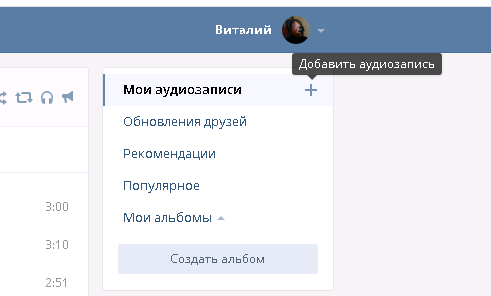
Как выложить аудио в группе
Если вы являетесь администратором и хотите загрузить аудиофайлы, то зайдите на страницу сообщества. Внизу справа будет надпись «Добавить аудиозапись».
Если такой функции нет, не беспокойтесь, сейчас мы ее включим. Сначала перейдем к управлению группой.
Затем идем во вкладку «Разделы» и нажимаем на слово «Выключены» рядом с надписью «Аудиозаписи». Выбираем нужный пункт.
Теперь возвращаемся на основную страницу группы и находим в меню «Добавить аудиозаписи». В открывшемся окне можно выбрать один из вариантов: закачать песни с компьютера или скинуть в сообщество со своей личной страницы.
Если после загрузки вы не видите треков, обновите страницу.
Как добавить музыку к себе на страницу с телефона
Из мобильного приложения «VK» закачать аудио с устройства не получится, в нем нет такой опции. Но можно найти и скопировать их из общего хранилища ВКонтакте в свои аудиозаписи. Для этого зайдите в меню, нажав на 3 полоски внизу экрана.
Зайдите в раздел «Музыка» и перейдите на вкладку «Рекомендации». Тут в строке поиска введите имя исполнителя или название песни. Просмотрите выдачу, прослушайте трек, и если это то, что вам нужно, нажмите на 3 точки и сохраните его к себе в профиль.
Если нужно выгрузить информацию с телефона в ВК, перейдите в браузер и откройте полную версию сайта. Дальше действуйте так, как описано в инструкции для компьютера.
Сохранение музыки с других страниц
Сохранить себе музыку можно также со страниц друзей и других пользователей ВКонтакте. Если вы на стене в личном профиле человека или в группе увидели хорошую песню, наведите на нее курсор мыши и нажмите на плюсик.
Чтобы получить аналогичный результат в мобильном приложении, запустите песню и нажмите на пиктограмму перехода в меню.
Затем тапните по названию аудиофайла. Откроется плеер, в нем нужно нажать на 3 точки.
Теперь осталось выбрать нужный пункт.
Свои песни вы можете добавить к записям на стене. Для этого нажмите на значок с изображением нот.
Для этого нажмите на значок с изображением нот.
Почему не получается
Если у вас возникли трудности, например, файл не закачивается или сервис выдает ошибку, причина может быть в следующем:
- запись не соответствует требованиям, о которых я писала в самом начале статьи. Убедитесь, что формат аудиофайла – mp3 и его размер не превышает 200 Мбайт;
- низкая скорость интернета. Проверьте соединение с сетью и повторите попытку;
- проблемы на серверах ВКонтакте. Подождите 1 – 2 часа и попробуйте снова.
Если все равно сайт выдает ошибку, обратитесь в поддержку. Только не забудьте прикрепить файл, который не получается закачать.
Заключение
Мы разобрали все способы добавить аудиофайлы в свой профиль ВКонтакте. Надеюсь, статья была вам полезна. Если так, то поделитесь ею со своими друзьями в социальных сетях. Напишите в комментариях, получилось ли выложить любимые песни в ВК, какие трудности возникли, и какие вопросы остались.
До новых встреч на блоге iklife.ru.
Если хотите получать первым уведомления о выходе новых статей, кейсов, отчетов об инвестициях, заработке, созданию прибыльных проектов в интернете, то обязательно подписывайтесь на рассылку и социальные сети!
Импорт плейлистов из Hungama Music в VK
MusConv легко импортирует ваши плейлисты и избранное из Hungama Music в VK
Начните прямо сейчас!С помощью MusConv вы можете легко перенести всю свою музыку из Hungama Music в VK
Попробуйте бесплатно
Как перенести плейлисты из Hungama Music в VK?
Для переноса плейлистов из Hungama Music в VK необходимо выполнить 3 простых шага:
1 Выберите Hungama Music в качестве исходного сервиса
2 Во вкладке «Плейлисты» выберите плейлисты, которые вы хотите передать, и нажмите «Перенести». доступно в ВК.
доступно в ВК.
Как перенести общедоступные плейлисты с веб-адресов Hungama Music в ВКонтакте?
Вам необходимо выполнить 4 простых шага для переноса общедоступных плейлистов с URL-адресов веб-сайтов Hungama Music в VK:
1 Выберите «URL-адрес веб-сайта» в качестве службы-источника
2 Введите URL-адрес плейлиста Hungama Music. Вы можете просматривать плейлисты здесь
3 На вкладке «Плейлисты» выберите плейлисты, которые вы хотите передать, и нажмите «Перенести»
4 Выберите ВКонтакте в качестве целевого сервиса
Переместиться из Hungama Music в ВКонтакте – Видеоруководство
Попробуйте бесплатно
Как перенести альбомы из Hungama Music в ВК?
Для переноса альбомов из Hungama Music в ВК необходимо выполнить 3 простых шага:
1 Выберите Hungama Music в качестве исходного сервиса
2 Во вкладке «Альбомы» выберите альбомы, которые хотите передать, и нажмите «Передать». После завершения ваши альбомы будут доступны в ВК.
После завершения ваши альбомы будут доступны в ВК.
Как перенести исполнителей из Hungama Music в ВК?
Для переноса исполнителей из Hungama Music в ВКонтакте необходимо выполнить 3 простых шага:
1 Выберите Hungama Music в качестве исходного сервиса
2 Во вкладке «Исполнители» выберите исполнителей, которых хотите перенести, и нажмите «Перенести»
3 Выберите ВК в качестве службы назначения
Начнется передача. После завершения ваши исполнители будут доступны в ВК.
Как перенести любимые треки из Hungama Music в ВК?
Чтобы перенести любимые треки из Hungama Music в VK, вам нужно выполнить 3 простых шага:
1 Выберите Hungama Music в качестве исходного сервиса
2 Во вкладке «Треки» выберите треки, которые хотите перенести, и нажмите «Перенести»
3 Выберите ВК в качестве службы назначения
Начнется передача. После завершения ваши любимые треки будут доступны в ВК.
Альтернативный способ переноса плейлистов и треков из Hungama Music в VK:
- Выберите исходный сервис Hungama Music
- Выберите плейлисты, которые вы хотите скопировать
- Нажмите «Перенести» и выберите CSV-файл в качестве целевого сервиса
- Выберите исходную службу как только что сохраненный файл CSV
- Нажмите «Передать» и выберите целевую службу как VK
Этот метод позволяет вам сделать резервную копию всех ваших музыкальных данных в файл CSV и использовать его в любое время для импорта в ВК.
Перенос из Apple Music в VK Music (VKontakte Music/BOOM)
Перенесите все свои плейлисты, песни и любимые альбомы из Apple Music в VK Music (VKontakte Music/BOOM). С FreeYourMusic вы можете перенести плейлист за несколько простых шагов, не платя 💰💰💰 за долгосрочную подписку.
Скачать Windows
Скачать Linux
Скачать Linux
Мы также доступны на
AndroidiOSmacOSWindows
Кредитная карта не требуется
Как перенести
плейлист Apple Music в VK Music ваша музыкальная библиотека
Выберите Apple Music в качестве источника
Используйте текущую платформу Apple Music в качестве источника и начните передавать плейлисты с помощью FreeYourMusic.
Как перевести
Плейлист Apple Music в VK Music
После того, как вы установите FreeYourMusic, вы сможете
легко перенести свою музыкальную библиотеку
Выберите VK Music в качестве места назначения
Выберите VK Music в качестве платформы, на которой вы плейлист. Все, что вам нужно сделать, это всего лишь одно нажатие кнопки!
Как перенести
плейлист Apple Music в VK Music
После того, как вы установите FreeYourMusic, это позволит вам
легко перенести вашу музыкальную библиотеку
Выберите плейлисты для переноса
Найдите плейлисты, альбомы или треки, которые вы хотите перенести из сервиса Apple Music в VK Music, и выберите всю музыку, которую хотите переместить.
Как перенести
плейлист Apple Music в VK Music
После того, как вы установите FreeYourMusic, вы сможете
легко перенести свою музыкальную библиотеку
Подтвердите свои действия и готово!
Передача завершена.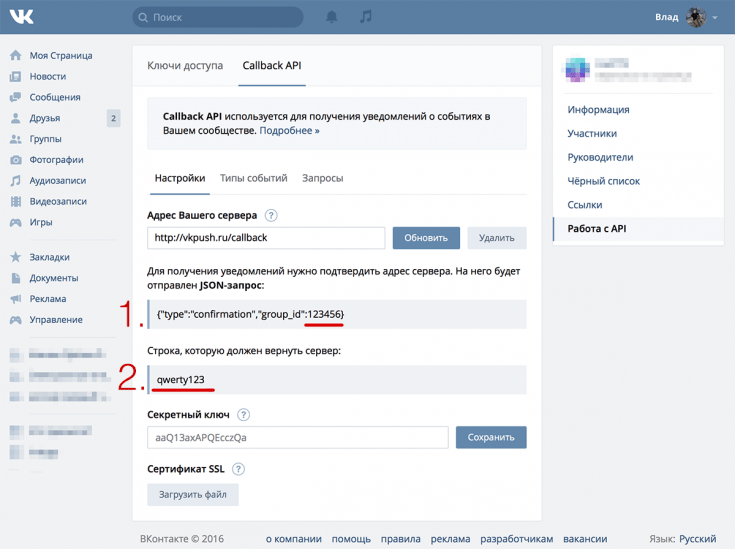 Ваши песни и плейлисты из Apple Music перемещены в VK Music, и вы можете начать пользоваться своим новым сервисом потоковой передачи музыки.
Ваши песни и плейлисты из Apple Music перемещены в VK Music, и вы можете начать пользоваться своим новым сервисом потоковой передачи музыки.
Загрузить сейчас
Вы когда-нибудь задумывались 🤔 каково это использовать другие сервисы потоковой передачи музыки?
Создание новых списков воспроизведения с нуля может быть 😩😭😤 и занимать много времени… С FreeYourMusic это никогда не было проще.
Этот простой инструмент поможет вам сэкономить ⏳ при переходе с Apple Music на VK Music (VKontakte Music/BOOM). В отличие от любых других приложений, с FreeYourMusic вы можете бесплатно перенести все свои музыкальные плейлисты на новую платформу, не покупая ежемесячную подписку.
Загрузите наше приложение для iOS, Android или настольного устройства и откройте для себя самый простой способ перемещения ваших любимых музыкальных плейлистов и альбомов.
Загрузить Windows
Загрузить Linux
Загрузить Linux
Мы также доступны на
AndroidiOSmacOSWindows
Вы когда-нибудь задумывались 🤔 каково это использовать другие сервисы потоковой передачи музыки?
Создание новых списков воспроизведения с нуля может быть 😩😭😤 и занимать много времени. .. С FreeYourMusic это никогда не было проще.
.. С FreeYourMusic это никогда не было проще.
Этот простой инструмент поможет вам сэкономить ⏳ при переходе с Apple Music на VK Music (VKontakte Music/BOOM). В отличие от любых других приложений, с FreeYourMusic вы можете бесплатно перенести все свои музыкальные плейлисты на новую платформу, не покупая ежемесячную подписку.
Загрузите наше приложение для iOS, Android или настольного устройства и откройте для себя самый простой способ перемещения ваших любимых музыкальных плейлистов и альбомов.
Скачать Windows
Скачать Linux
Скачать Linux
Мы также доступны на
AndroidiOSmacOSWindows
Есть вопросы?
Сколько плейлистов и песен я могу переместить одновременно?
Доступны две версии нашего приложения — бесплатная и премиум. Если вы используете бесплатную версию нашего приложения, вы можете перемещать один плейлист за сеанс. Вы также можете купить полную версию FreeYourMusic, которая даст вам доступ к неограниченной передаче за сеанс. Вы платите только один раз и получаете пожизненные обновления и поддержку.
Вы платите только один раз и получаете пожизненные обновления и поддержку.
Сколько времени займет перенос Apple Music в VK Music (VKontakte Music/BOOM)?
Всего несколько кликов! Начните с выбора Apple Music в качестве исходной музыкальной платформы, а затем выберите следующий пункт назначения — стриминговый сервис VK Music (VKontakte Music / BOOM). Как только вы выберете свои плейлисты и альбомы для процесса переноса, FYM перенесет их в течение нескольких минут или меньше.
Могу ли я использовать платформу YouTube в качестве источника для переноса моей фонотеки в VK Music (VKontakte Music / BOOM)?
Конечно. FreeYourMusic поддерживает самые популярные музыкальные сервисы. Вы можете передавать музыку из Amazon Music, Apple Music, Deezer, Pandora, SoundCloud, Spotify, Tidal, YouTube, YouTube Music, Napster, Qobuz, QQ Music (QQ 音乐), Yandex Music, VK Music (VKontakte Music/BOOM), Anghami , Zvuk (Звук), Gaana, JioSaavn, Resso, Boomplay, Резервное копирование файлов (Excel/CSV) — все, что вам нужно сделать, это выбрать плейлист, который вы хотите переместить, а затем позволить FYM переместить его в место назначения.


